Руководство для начинающих по автоматизации электронного маркетинга в WordPress
Опубликовано: 2023-11-10Хотите узнать об автоматизации электронного маркетинга в WordPress?
Автоматизация электронного маркетинга в WordPress позволяет вам сэкономить время за счет автоматизации задач, создания капельных писем и использования инструментов для расширения списка адресов электронной почты.
В этом руководстве для начинающих мы познакомим вас с процессом автоматизации электронного маркетинга в WordPress, дадим советы, подсказки и инструменты, которые вы можете использовать.
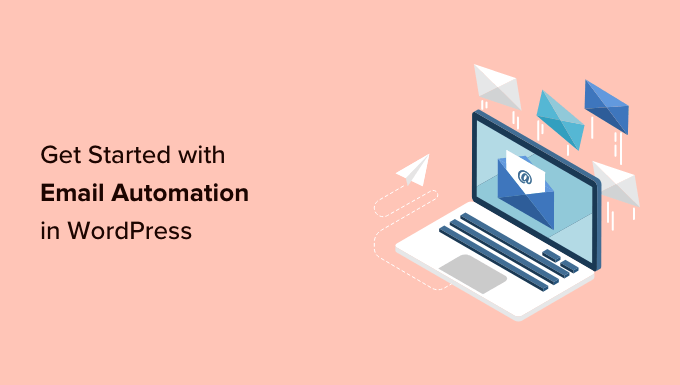
Что такое автоматизация электронного маркетинга в WordPress?
Автоматизация электронного маркетинга — это маркетинговый метод, который позволяет компаниям автоматически отправлять заранее написанные электронные письма, когда активность пользователя соответствует триггеру.
Например, вы можете отправлять автоматическое электронное письмо, когда новый пользователь регистрируется на вашем веб-сайте или подписывается на вашу рассылку.
Вместо того, чтобы писать электронные письма вручную, вы пишете их только один раз и настраиваете триггеры. После этого, когда триггер совпадет, электронное письмо автоматически отправится пользователю без каких-либо действий с вашей стороны.
80% компаний, использующих электронный маркетинг, используют автоматизированные электронные письма.
Это не только экономит время, но и повышает эффективность ваших электронных писем. Вы можете использовать автоматизацию для отправки персонализированных электронных писем на основе активности пользователей, что, как доказано, на 320 % эффективнее.
Вот еще несколько примеров того, как вы можете использовать автоматические электронные письма для развития своего бизнеса.
- Отправлять электронное письмо, когда пользователь совершает покупку.
- Отправляйте уведомления по электронной почте при публикации нового сообщения.
- Когда пользователь покидает корзину, отправьте напоминание.
- Отправка капельных рассылок по электронной почте конкретным пользователям.
В этом руководстве мы рассмотрим множество тем, поэтому вы можете перейти к любой из них, щелкнув одну из ссылок ниже.
- Зачем автоматизировать электронный маркетинг WordPress?
- Как настроить автоматизацию электронного маркетинга в WordPress
- Убедитесь, что ваши электронные письма WordPress могут быть доставлены
- Отправка автоматических писем через постоянный контакт
- Автоматизируйте электронную почту WooCommerce с помощью автоматизации FunnelKit
- Автоматизируйте электронную почту WordPress/WooCommerce с помощью Uncanny Automator
- Идеи для автоматизации email-маркетинга с примерами
Зачем автоматизировать электронный маркетинг WordPress?
Автоматизация электронного маркетинга WordPress позволяет вам быть более эффективным и действенным. Ниже приведены некоторые из основных причин, по которым автоматизация электронной почты является обязательной для вашей маркетинговой стратегии.
Автоматизация экономит время за счет сокращения повторяющихся задач
Применяя автоматизацию электронной почты, вы можете сократить количество повторяющихся ручных задач, сэкономив время, которое вы можете потратить на развитие своего бизнеса.
Вместо того, чтобы писать электронные письма и отправлять их вручную, вы можете написать свои электронные письма один раз, а затем настроить триггеры для автоматической отправки вашим пользователям.
Делает ваши электронные письма более персонализированными
Автоматизация электронного маркетинга также позволяет сделать ваши электронные письма более персонализированными для каждого пользователя.
Вместо того, чтобы отправлять одно и то же электронное письмо каждому пользователю, вы можете отправлять им более релевантные сообщения в зависимости от их активности на вашем веб-сайте WordPress.
Персонализированные автоматические электронные письма имеют гораздо более высокий уровень открытий (70,2%) и рейтинг кликов на 152% выше, чем отправленные вручную и неперсонализированные электронные письма.
Поставщики электронной почты, такие как Constant Contact, используют теги слияния, чтобы вы могли настроить электронные письма, например, для использования имени человека. Это может повысить вероятность того, что они откроют электронное письмо с большей вероятностью, чем если бы оно было адресовано общему списку.
Превратите потенциальных клиентов в клиентов и увеличьте продажи
Не позволяйте клиентам и потенциальным клиентам ждать, пока ответ попадет в их почтовый ящик. Вы можете настроить автоматические электронные письма, чтобы клиенты знали, что вы получили их информацию и свяжетесь с ними.
Например, вы можете отправить автоматическое электронное письмо пользователям, которые заполнили контактную форму на вашем веб-сайте. Настроив простую автоматизацию отправки подтверждающего сообщения, вы можете завоевать доверие своих посетителей.
Аналогичным образом вы можете настроить автоматические электронные письма для пользователей, которые регистрируются или заполняют форму на определенных целевых страницах вашего веб-сайта.
Вы можете обратиться к клиентам, которые оставили корзины в вашем интернет-магазине, и превратить их в клиентов.
Предлагайте клиентам скидки в особых случаях, таких как праздники, юбилеи, дни рождения и т. д.
Используя автоматизацию, вы можете настроить капельные кампании по электронной почте, чтобы оставаться на связи с пользователями, и создавать персонализированные маркетинговые воронки по электронной почте, которые способствуют увеличению продаж.
Давайте посмотрим, как применить автоматизацию электронного маркетинга на вашем веб-сайте WordPress и какие инструменты вам для этого понадобятся.
Как настроить автоматизацию электронного маркетинга в WordPress
Есть несколько способов настроить автоматизацию электронного маркетинга в WordPress.
Вы можете комбинировать различные инструменты и платформы, чтобы максимизировать эффективность ваших рассылок по электронной почте.
Давайте посмотрим на лучшие способы настройки автоматических писем на вашем сайте WordPress.
Убедитесь, что ваши электронные письма WordPress могут быть доставлены
Во-первых, вы должны убедиться, что электронные письма, отправленные с вашего веб-сайта WordPress, не попадают в папку «Спам».
Для этого вам необходимо использовать SMTP для отправки электронной почты.
SMTP (протокол безопасной передачи почты) — это отраслевой стандарт отправки электронной почты. Он использует правильную аутентификацию (имя пользователя и пароль), чтобы гарантировать, что авторизованный отправитель отправляет электронные письма.
Здесь вам понадобится SMTP WP Mail.
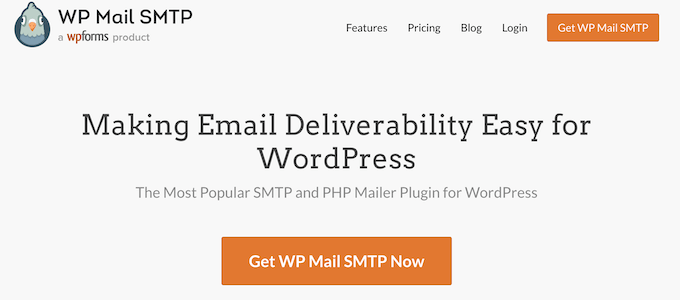
Это лучший плагин WordPress SMTP на рынке, который позволяет легко отправлять электронные письма WordPress с помощью SMTP.
Примечание. Существует также бесплатная версия WP Mail SMTP, которая полностью функциональна и работает с любым SMTP или поставщиком услуг электронной почты.
Подробную информацию см. в нашей статье о том, как настроить SMTP WP Mail на любом хосте или службе SMTP.
Выберите поставщика услуг электронной почты SMTP для транзакционных электронных писем
Транзакционные электронные письма — это сообщения, отправляемые пользователям в рамках их взаимодействия с вашим веб-сайтом, например подтверждение регистрации или квитанции интернет-магазина.
Помните, что транзакционные электронные письма не обрабатываются службой электронного маркетинга MailChimp, поскольку они не являются частью маркетинговых кампаний, рекламных акций или информационных бюллетеней.
Например, когда новые пользователи создают учетную запись на вашем веб-сайте, им отправляется электронное письмо для подтверждения их адреса электронной почты и установки пароля. Это транзакционное письмо.
Аналогично, магазин WooCommerce может отправлять пользователям информацию о заказе и уведомления о доставке.
СОВЕТ ОТ ПРОФЕССИОНАЛА: вы можете использовать корпоративный адрес электронной почты для отправки этих писем, чтобы избежать их сортировки в папках нежелательной почты или спама ваших клиентов.
Однако некоторые поставщики услуг корпоративной электронной почты не позволяют вам отправлять большое количество электронных писем и могут пометить вашу учетную запись за неправомерное использование службы.
По этой причине вам необходимо зарегистрироваться у поставщика услуг транзакционной электронной почты, чтобы обеспечить доставляемость этих важных сообщений электронной почты.
Мы рекомендуем использовать SendLayer. Это лучший поставщик услуг SMTP для пользователей WordPress и WooCommerce.
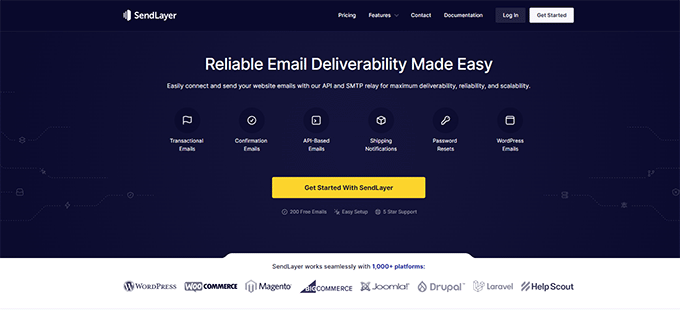
SendLayer специализируется на отправке транзакционных электронных писем в больших масштабах с высокой доставляемостью.
Вы можете подключиться к API SendLayer с помощью плагина WP Mail SMTP, который имеет встроенную интеграцию, поэтому они могут беспрепятственно работать вместе.
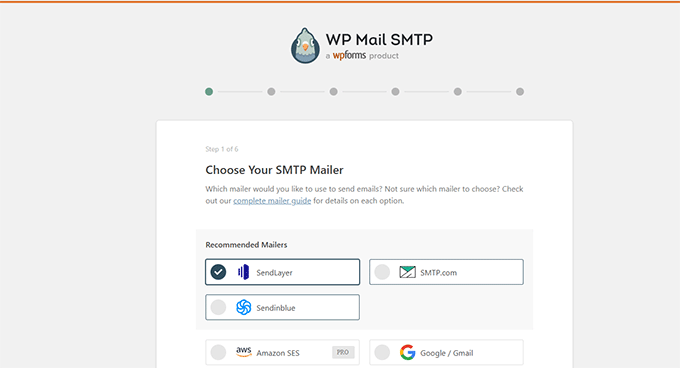
После подключения все ваши электронные письма WordPress будут отправляться с использованием API SendLayer, что обеспечивает более высокую доставку и масштабируемость ваших транзакционных сообщений электронной почты.
Теперь, когда вы убедились, что ваши электронные письма WordPress доставляются в почтовый ящик пользователя. Давайте посмотрим на лучшие инструменты автоматизации электронного маркетинга, которые вы можете использовать с WordPress.
1. Отправка автоматических писем через постоянный контакт
Платформа электронного маркетинга позволяет отправлять пользователям рекламные и маркетинговые сообщения по электронной почте.
Существует множество сервисов электронного маркетинга, но не все из них имеют функции автоматизации электронного маркетинга.
Мы рекомендуем использовать постоянный контакт. Это один из лучших сервисов электронного маркетинга для малого бизнеса.
Он поставляется с профессионально созданными шаблонами электронной почты, инструментами расширения списка адресов электронной почты, сегментацией клиентов и мощными инструментами автоматизации маркетинга.
Вы также можете настроить капельные кампании для автоматической рассылки электронных писем вашим пользователям с заранее запланированной частотой.
Это позволяет вам привлекать новых клиентов и доводить их до конверсий без выполнения какой-либо ручной работы.
Чтобы начать, посетите веб-сайт Constant Contact и зарегистрируйтесь.
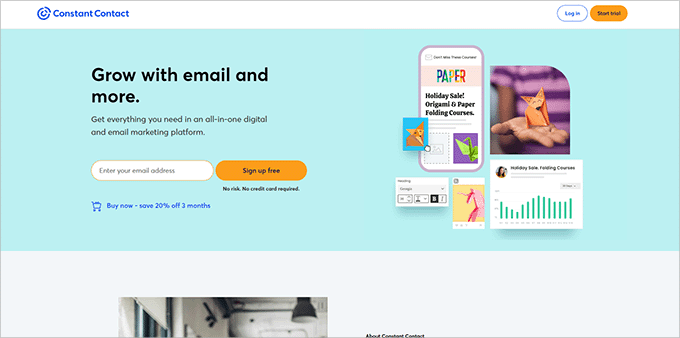
После регистрации следуйте инструкциям в нашей статье о том, как создать информационный бюллетень по электронной почте, чтобы настроить свой первый список адресов электронной почты.
После создания списка адресов электронной почты вы можете настроить кампании автоматизации, посетив страницу «Кампании» и нажав кнопку «Создать».
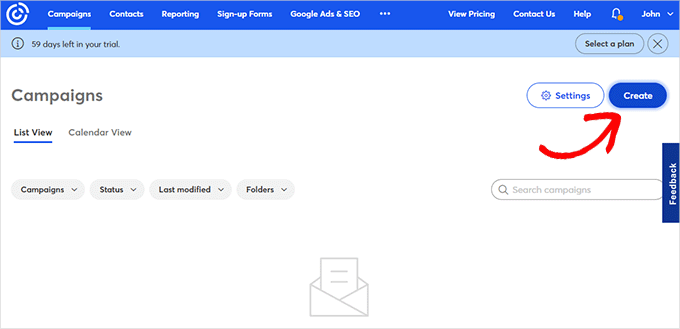
Появится всплывающее окно, в котором вы сможете выбрать различные типы кампаний.
Нажмите «Автоматизация электронной почты», чтобы продолжить.
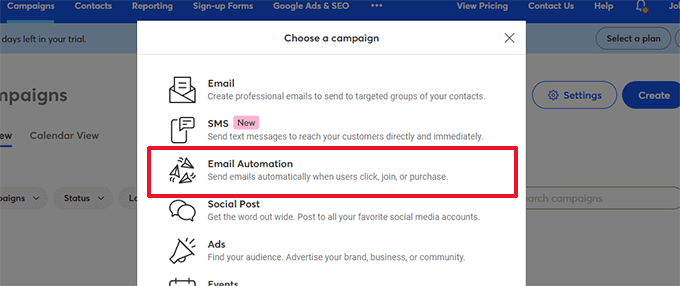
Отсюда вы можете выбрать одноэтапную или многоэтапную автоматизацию.
Одноэтапная автоматизация отправляет только одно электронное письмо, например приветственное письмо.
Многоэтапная автоматизация позволяет создавать серию электронных писем, которые автоматически отправляются вашим подписчикам. Таким образом, вы можете рассказывать им о своих продуктах и услугах, отправлять специальные предложения и многое другое.
В этом руководстве вы создадите многоэтапную автоматизацию процесса присоединения новых подписчиков к вашему списку адресов электронной почты. Идите дальше и выберите опцию «Контакт присоединяется к списку».
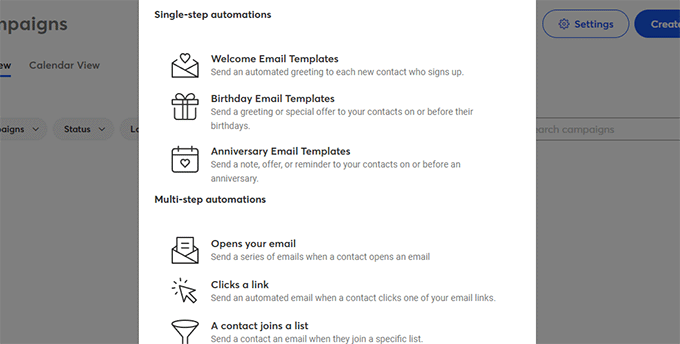
Далее вам нужно будет ввести название вашей кампании.
Обязательно нажмите кнопку «Сохранить».
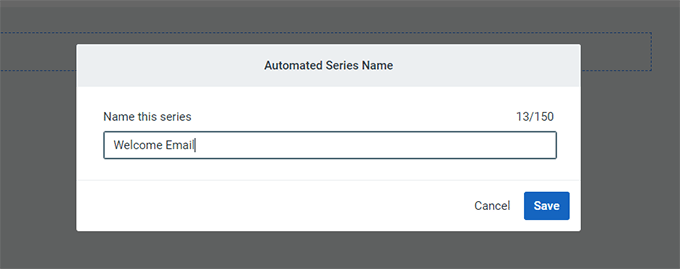
Затем Constant Contact спросит вас, какое действие приведет к отправке электронного письма.
Например, серия капель автоматически запускается, когда пользователь присоединяется к вашему списку адресов электронной почты, открывает электронное письмо, нажимает ссылку или покупает продукт.
В качестве типа триггера можно использовать параметр по умолчанию «Контакт присоединяется к списку». Затем вы можете выбрать список адресов электронной почты, который вы создали ранее.
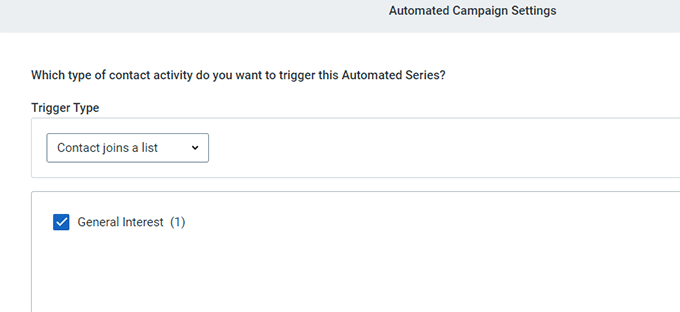
Когда закончите, нажмите кнопку «Сохранить».
Создание электронных писем для вашей капельной кампании
Теперь, когда вы настроили кампанию, вы можете начать добавлять электронные письма, которые хотите отправить.
Просто нажмите кнопку «Создать новое электронное письмо», чтобы написать свое первое электронное письмо.
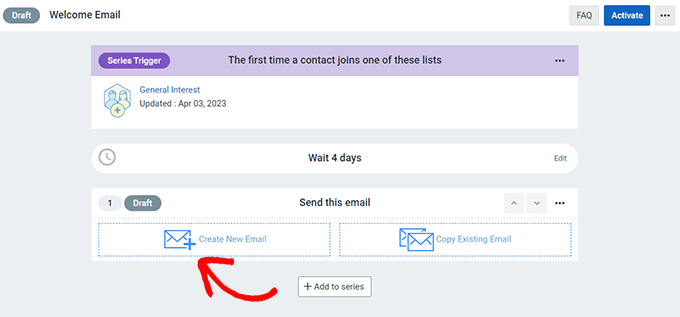
Откроется мастер электронной почты, в котором вы сможете выбрать шаблон, написать свое электронное письмо и сохранить его.
Следуйте инструкциям на экране, чтобы написать электронное письмо. После этого вы можете выбрать временную задержку между электронными письмами, нажав ссылку «Изменить» над сохраненным электронным письмом.
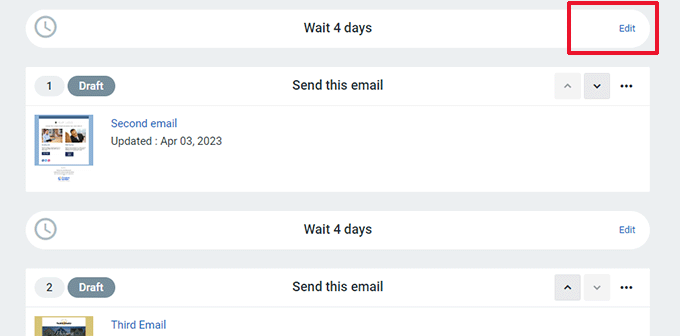
Повторите процесс, чтобы создать больше писем, нажав кнопку «Добавить в серию» внизу.
Для получения более подробной информации см. наше полное руководство о том, как отправлять автоматические капельные уведомления в WordPress.
Вы также можете узнать, как отправлять автоматические электронные письма в WordPress.
2. Автоматизируйте электронную почту WooCommerce с помощью автоматизации FunnelKit
Автоматизация — это самый простой способ увеличить продажи в вашем интернет-магазине.

Если вы управляете магазином WooCommerce, ваши клиенты будут получать разные транзакционные электронные письма.
Это помогает им получать подтверждения заказов, отслеживать их статус, получать счета-фактуры и находить дополнительную информацию о вашем интернет-магазине.
Вы можете настроить и автоматизировать эти электронные письма или создавать новые кампании с помощью FunnelKit Automations, популярного плагина WooCommerce для автоматизации маркетинга. Это родственный продукт FunnelKit (ранее WooFunnels), мощного конструктора воронок продаж для WooCommerce.
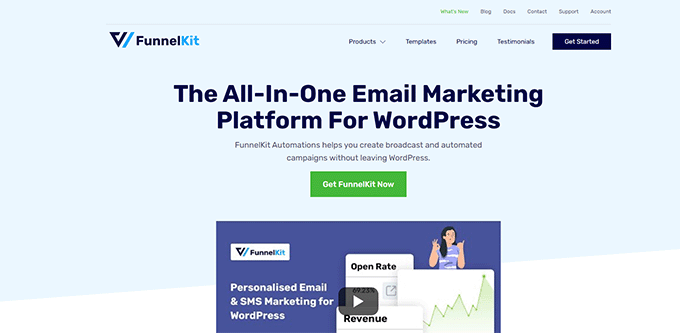
FunnelKit Automations — это обязательный набор инструментов для любого магазина WooCommerce, членского веб-сайта или другого бизнеса.
Оно позволяет автоматизировать генерацию лидов, управлять контактами и восстанавливать брошенные корзины. Это поможет вам повысить производительность и продажи вашего бизнеса.
Сначала вам необходимо установить и активировать плагин FunnelKit Automations. Для получения более подробной информации ознакомьтесь с нашим руководством по установке плагина WordPress.
После активации плагина перейдите на страницу FunnelKit Automations » Automations (Next Gen) и нажмите кнопку «Добавить новую автоматизацию».
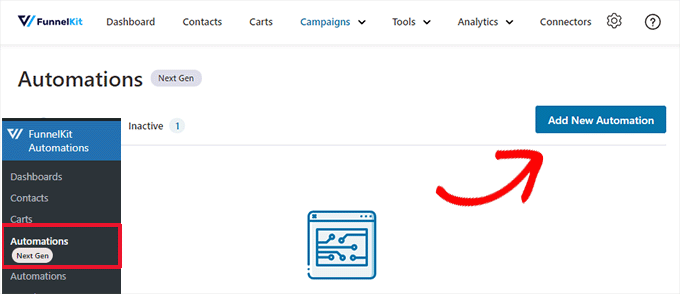
Далее плагин предложит вам выбрать шаблон.
Эти шаблоны представляют собой готовые средства автоматизации для самых популярных кампаний. Если хотите, вы также можете начать с нуля.
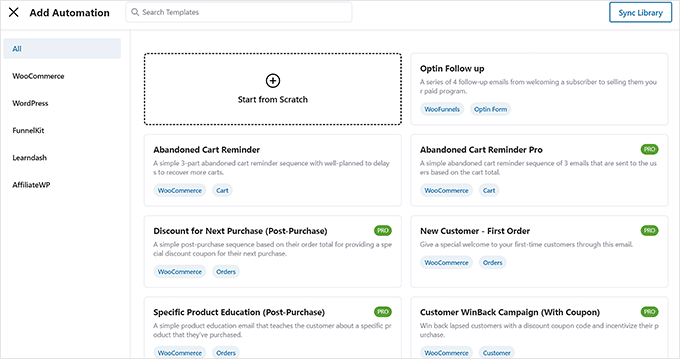
В этом уроке мы будем использовать шаблон «Последовательность действий после покупки».
Нажмите на шаблон, чтобы открыть и просмотреть его.
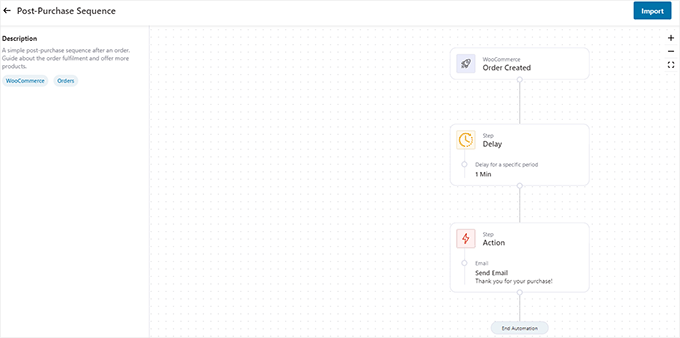
Вы увидите триггер, задержку и действие этой автоматизации на экране предварительного просмотра.
Возможно, это не совсем то, что вы имеете в виду. Например, вы можете запустить эту автоматизацию для покупок, превышающих определенную сумму.
Не волнуйся. Позже вы сможете редактировать его сколько угодно.
А пока нажмите кнопку «Импорт» в правом верхнем углу экрана, чтобы начать использовать этот шаблон.
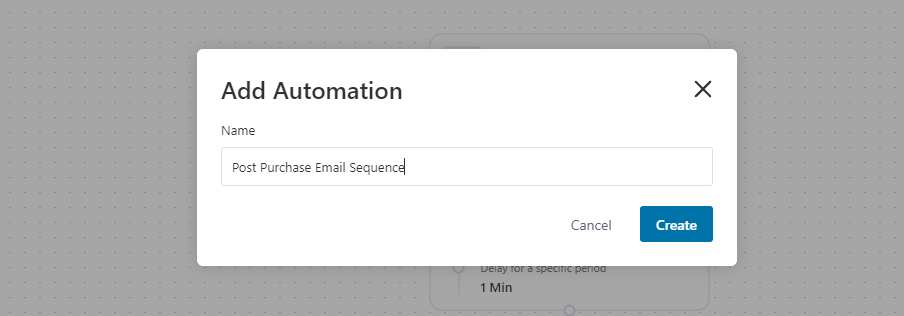
Вам будет предложено указать имя для этой автоматизации. Вы можете ввести все, что поможет вам легко его идентифицировать, и нажать кнопку «Создать».
FunnelKit теперь импортирует шаблон и откроет его в редакторе автоматизации.
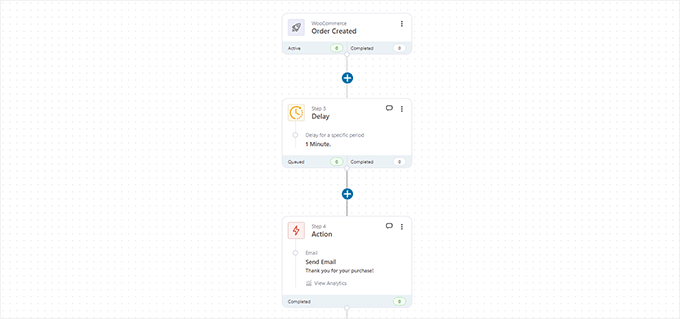
Вверху вы увидите триггер, который запустит эту автоматизацию. Далее следует задержка и действие, которое оно выполнит.
Между этими шагами вы можете нажать кнопку «Добавить» (+), чтобы добавить условие, задержку, цель, действие, прыжок или выйти из автоматизации.
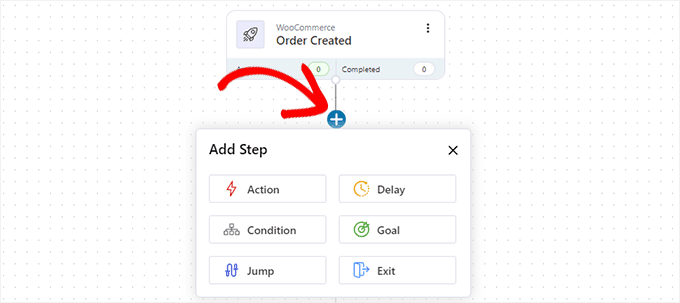
Не забудьте отредактировать шаг «Действие». Действием этой кампании является отправка пользователю электронного письма.
Нажмите «Действие», и оно откроется. Отсюда вы можете редактировать электронное письмо, которое отправите пользователю.
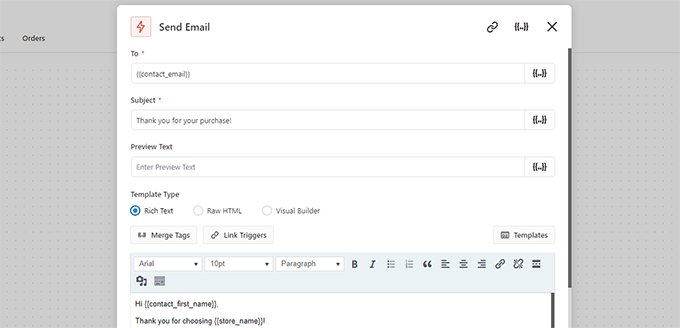
Вы можете использовать теги слияния, чтобы добавлять динамические элементы в сообщение электронной почты.
Завершив редактирование, нажмите кнопку «Сохранить и закрыть», чтобы выйти из редактора действий.
Наконец, нажмите на переключатель вверху, чтобы переключиться с неактивного на активный. Это активирует автоматизацию на вашем сайте.
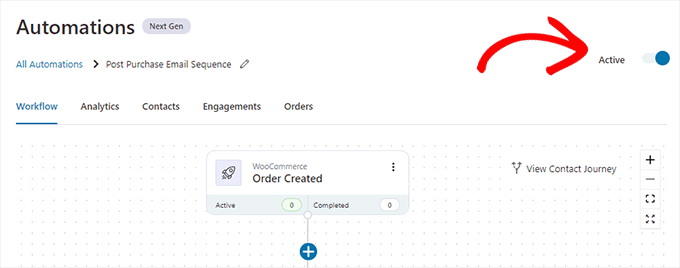
Не стесняйтесь создавать столько автоматизаций, сколько вам нужно.
FunnelKit работает со всеми основными плагинами WordPress. Кроме того, вы можете подключить его к Zapier и выполнять действия с более чем 5000+ другими веб-приложениями.
3. Автоматизируйте электронную почту WordPress/WooCommerce с помощью Uncanny Automator
Исследования показывают, что пользователи с большей вероятностью будут взаимодействовать с маркетинговыми электронными письмами, если они персонализированы и своевременны.
Вы можете автоматизировать это, отправляя пользователям целевые сообщения в зависимости от их активности на вашем веб-сайте WordPress.
Например, вы можете рекомендовать продукты клиентам, которые заказали определенный продукт.
А что, если вы также хотите создать одноразовый купон для этого клиента, отправить данные о клиенте в свою CRM или напомнить сотрудникам отдела продаж, чтобы они позвонили им?
Вот тут-то и приходит на помощь Uncanny Automator.
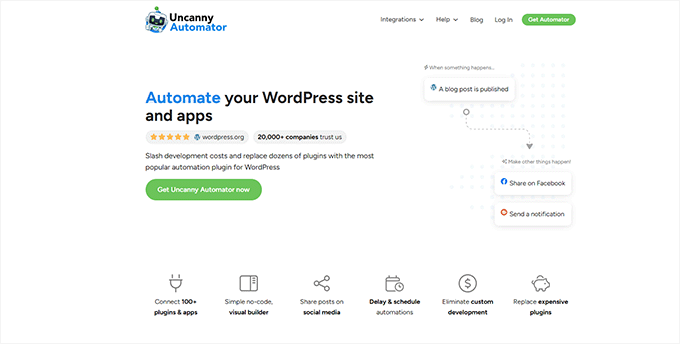
Это один из лучших плагинов автоматизации WordPress, позволяющий создавать автоматизированные рабочие процессы для вашего веб-сайта WordPress.
Он работает с популярными платформами электронного маркетинга, плагинами контактных форм WordPress, платформами электронной коммерции и многим другим.
Первое, что вам нужно сделать, это установить и активировать бесплатный плагин Uncanny Automator. Более подробную информацию можно найти в нашем пошаговом руководстве по установке плагина WordPress.
После активации перейдите на страницу Automator »Добавить новый , чтобы создать свой первый рецепт.
В этом руководстве мы отправим автоматические электронные письма клиентам WooCommerce, разместившим заказ, с просьбой оставить отзыв.
Вам будет предложено выбрать тип рецепта, который вы хотите создать. Вам следует выбрать «Вошедшие в систему пользователи», а затем нажать кнопку «Подтвердить».
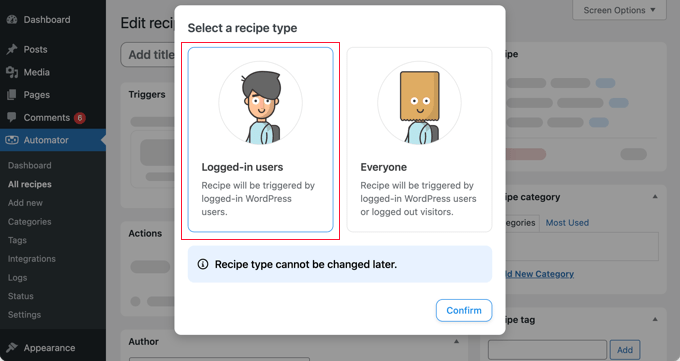
Вы попадете на страницу редактирования рецепта.
Сначала укажите название вашего рецепта. Это может быть что угодно, что поможет вам идентифицировать этот рецепт.
Далее вам нужно выбрать интеграцию, в которой будет работать ваш триггер. В зависимости от плагинов, установленных на вашем сайте, этот список может меняться.
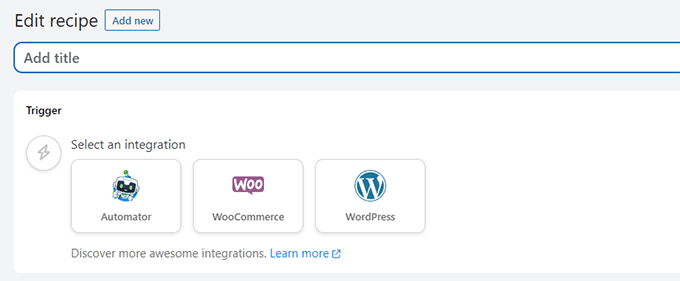
Выберите WooCommerce, чтобы продолжить.
Теперь Automator покажет вам несколько триггеров WooCommerce, которые вы можете использовать для запуска своего рецепта.
В рамках этого руководства мы будем использовать фразу «Пользователь завершает, оплачивает и попадает на страницу благодарности за заказ с продуктом».
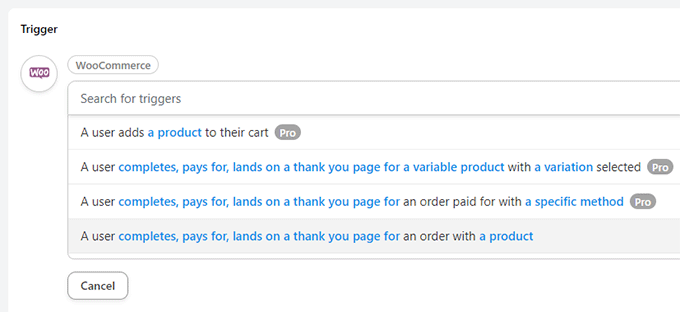
После выбора триггера вы можете нажать на выделенные условия, чтобы при необходимости изменить их.
Например, вместо всех продуктов вы можете нажать «продукт», чтобы выбрать конкретный продукт.
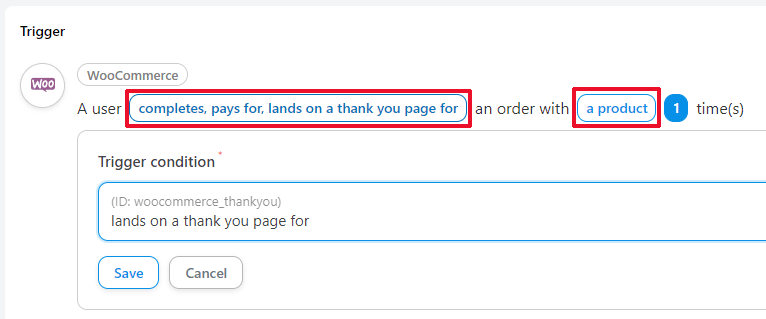
Когда вы закончите, нажмите кнопку «Добавить триггер».
Далее вы создадите действие. Это задача, которую вы хотите выполнить в результате срабатывания триггера, установленного вами выше.
Нажав «Действие», вы увидите множество интеграций, которые вы можете использовать. В рамках этого руководства мы будем использовать интеграцию «Электронная почта».
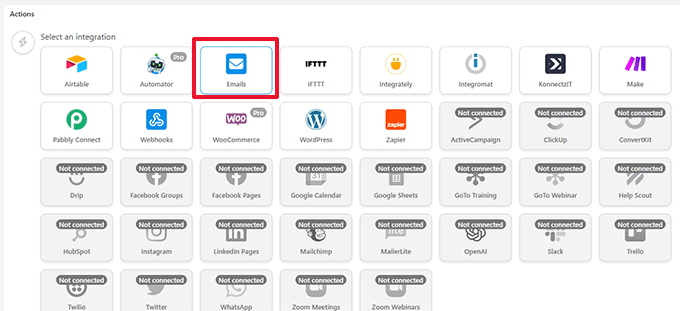
Далее он покажет вам действия, которые вы можете выполнить для выбранной вами интеграции.
Поскольку мы выбрали «Электронная почта», доступно только одно действие — отправить электронное письмо.
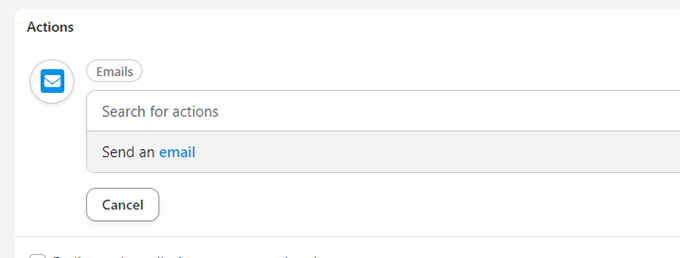
Откроется редактор электронной почты.
Отсюда вы можете заполнить все поля, такие как адрес «от», адрес электронной почты получателя, тему и многое другое.
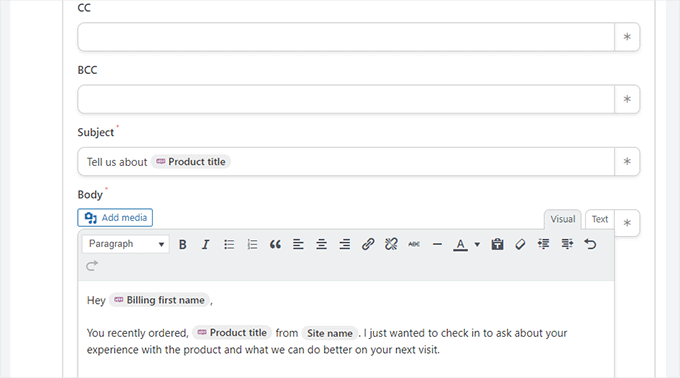
Нажмите звездочку (*) рядом с полем, чтобы вставить динамическое значение.
Например, вы можете добавить адрес электронной почты клиента для выставления счетов в поле «Кому», использовать название продукта в теме или использовать имя клиента, чтобы поприветствовать его.
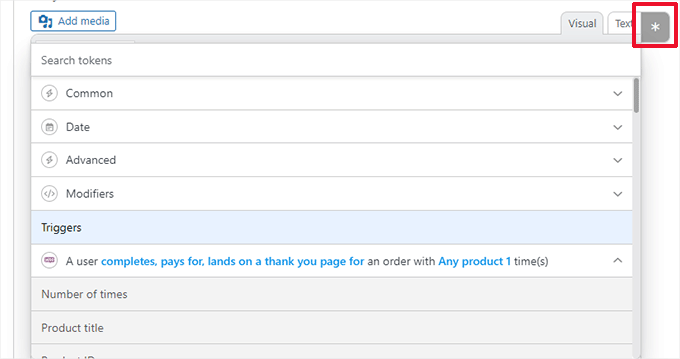
Хотите добавить задержку между триггером и действием?
Нажмите кнопку «Задержка» в верхней части действия.
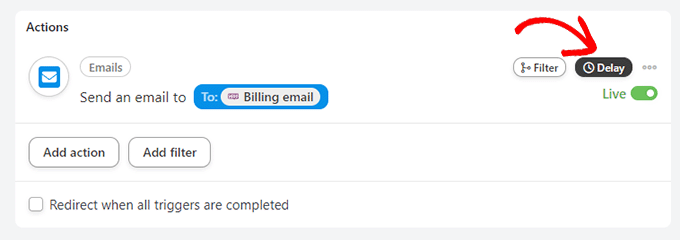
После этого вы можете выбрать время задержки.
Для данного урока мы устанавливаем задержку на 1 неделю (7 дней).
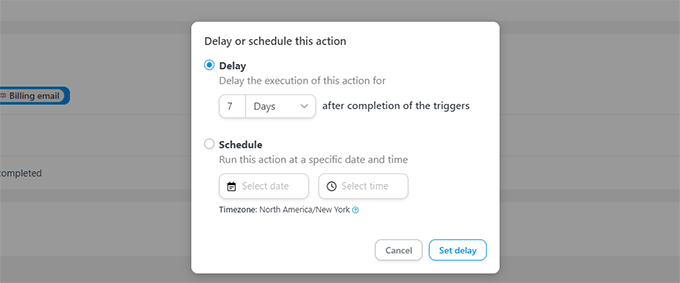
Установка задержки делает вашу электронную почту более эффективной.
Например, в этом сценарии вам нужно установить достаточную задержку для доставки продукта и дать покупателю пару дней, чтобы опробовать его.
Когда вы будете удовлетворены своим рецептом, не забудьте переключить переключатель «Черновик» на «Живой».
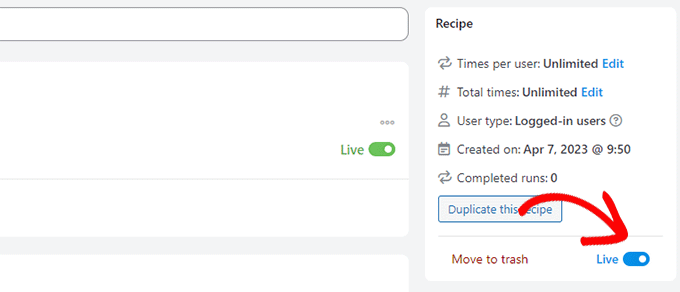
Ваш рецепт активен и будет запущен при следующей покупке клиента.
Чтобы узнать больше о Uncanny Automator и обо всех интересных вещах, которые можно с его помощью сделать, ознакомьтесь с нашим руководством по созданию автоматизированных рабочих процессов для вашего веб-сайта WordPress.
Идеи для автоматизации email-маркетинга с примерами
Хотите знать, как лучше всего использовать автоматизацию электронного маркетинга на вашем веб-сайте WordPress? Ниже приведены несколько примеров автоматических писем, которые могут дать вам идеи для собственных писем.
1. Пример автоматического приветственного письма
Вы можете отправить автоматическое приветственное электронное письмо новым клиентам или пользователям, которые подпишутся на ваш список рассылки.
Вот как MonsterInsights, популярный плагин WordPress, приветствует новых пользователей.
Электронное письмо не только приветствует пользователей, но и указывает им на то, как получить максимальную выгоду от покупки с помощью полезных ссылок.
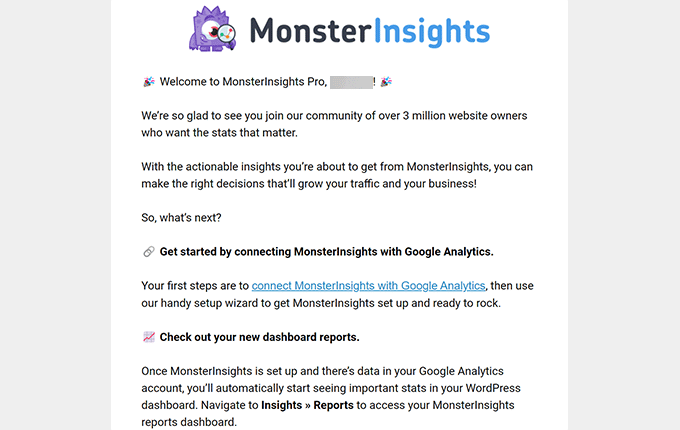
2. Пример автоматического электронного письма о брошенной корзине
Знаете ли вы, что более 60-80% пользователей, добавляющих товары в корзины, не совершают покупку?
Это явление называется продажей брошенных корзин. Это показывает, что пользователи заинтересованы в товаре, но что-то мешает им сделать заказ.
Вот пример письма о брошенной корзине от Pacsun. Он использует срочность, упоминая, что продукты могут закончиться на складе.
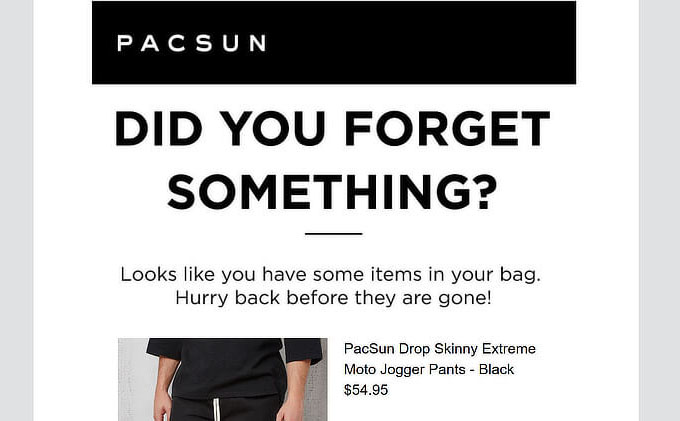
По данным OptinMonster, электронные письма о брошенных корзинах открываются примерно в два раза чаще, чем традиционные маркетинговые письма.
3. Автоматическая рассылка электронных писем о продаже на основе интересов пользователей
Другой распространенный тип — это автоматические электронные письма о продаже, отправляемые пользователям в зависимости от их интересов.
Вот пример Эмирейтс, информирующей пользователей о большем выборе, которым они могут воспользоваться.
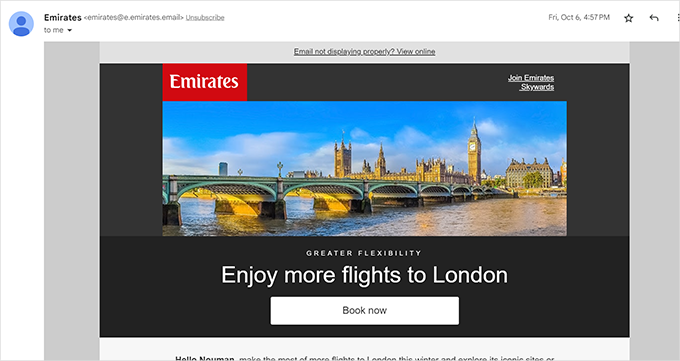
4. Автоматическая отправка писем с ответами
Вы можете запланировать автоматические электронные письма пользователям, которые не вошли в систему или не совершили другую покупку.
Вот пример из Buffer. Обратите внимание, как они сообщают пользователям, какие новые функции им не хватает.
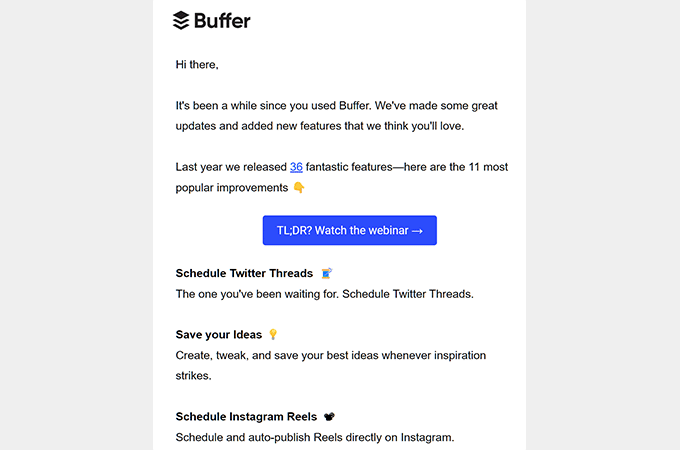
Мы надеемся, что эта статья помогла вам узнать об автоматизации электронного маркетинга в WordPress и о том, как ее использовать для развития вашего бизнеса.
Вы также можете ознакомиться с нашей подборкой лучших плагинов кодов купонов WordPress или ознакомиться с нашим руководством о том, как развивать свой бизнес в Интернете с практическими советами.
Если вам понравилась эта статья, подпишитесь на наш канал YouTube с видеоуроками по WordPress. Вы также можете найти нас в Twitter и Facebook.
